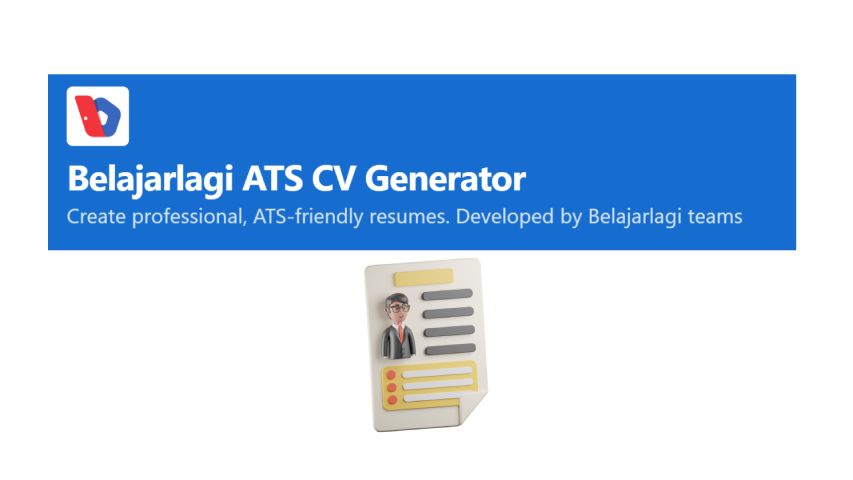Kamu sering merasa bingung dengan cara membuat tabel di Word? Padahal, fitur tabel di Word sangat berguna untuk menyusun data, membuat jadwal, laporan, hingga daftar kehadiran. Jika kamu baru pertama kali mencoba membuat tabel di Word, tenang saja, kamu tidak sendirian. Banyak pengguna pemula yang masih belum tahu cara menggunakan fitur ini secara efisien.
Microsoft Word sebenarnya sudah menyediakan berbagai cara untuk membuat tabel, mulai dari yang paling sederhana hingga yang bisa disesuaikan sesuai kebutuhan. Kamu bisa membuat tabel dengan cepat hanya dalam beberapa klik, bahkan tanpa perlu kemampuan desain atau teknis yang rumit. Menariknya lagi, tabel di Word juga bisa kamu atur tampilannya agar lebih rapi dan profesional.
Nah, melalui artikel ini, kamu akan diajak mengenal langkah-langkah membuat tabel di Word dengan cara yang mudah dan praktis. Cocok banget untuk kamu yang masih pemula, tapi ingin menghasilkan dokumen yang tertata rapi. Yuk, simak panduan cara membuat tabel di Word ini sampai selesai!
Baca juga: Deretan Menu di Microsoft Word beserta Fungsinya
Cara Membuat Tabel di Word
Microsoft Word menyediakan berbagai cara untuk membuat tabel sesuai kebutuhan kamu. Mulai dari cara paling praktis hingga yang lebih fleksibel untuk data yang kompleks. Berikut ini lima cara membuat tabel di Word yang bisa kamu coba.
1. Menggunakan Menu Insert

Cara membuat tabel di Word paling umum dan cepat untuk membuat tabel di Word adalah melalui menu Insert. Metode ini cocok untuk kamu yang ingin langsung melihat dan mengatur jumlah kolom dan baris secara visual. Berikut ini langkah-langkahnya:
- Buka dokumen Word kamu.
- Klik tab Insert di bagian atas menu.
- Pilih ikon Table.
- Arahkan kursor ke kotak kecil yang muncul dan seret untuk memilih jumlah kolom dan baris yang kamu butuhkan.
- Klik sekali setelah jumlah tabel sesuai, maka tabel akan langsung muncul di dokumen.
2. Menggunakan Menu Insert Table

Jika kamu ingin menentukan jumlah kolom dan baris secara manual, kamu bisa menggunakan opsi Insert Table. Cara ini lebih presisi dan cocok untuk tabel dengan struktur tertentu. Berikut ini langkah-langkahnya:
- Klik tab Insert di bagian atas.
- Pilih Table, lalu klik opsi Insert Table dari menu yang muncul.
- Masukkan jumlah kolom dan baris yang kamu inginkan pada kotak dialog yang muncul.
- Klik OK, dan tabel akan langsung terbuat di dokumen.
3. Menggunakan Shortcut Keyboard

Untuk kamu yang ingin bekerja lebih cepat, ada shortcut keyboard yang bisa digunakan untuk membuat tabel langsung dari dokumen. Berikut ini langkah-langkahnya:
- Arahkan kursor ke tempat kamu ingin membuat tabel.
- Ketik simbol plus (+) diikuti oleh tanda minus (-) sebanyak yang diperlukan untuk mewakili kolom (Jarak antar tanda plus dan minus menentukan lebar kolom).
- Contoh: +-----+-----+-----+ akan membuat tabel dengan 3 kolom.
- Setelah selesai, tekan Enter.
- Word akan otomatis mengubah teks tersebut menjadi sebuah tabel.
4. Menggunakan Microsoft Excel

Jika kamu memiliki data dalam jumlah besar dan butuh fitur perhitungan atau format angka, membuat tabel melalui Excel bisa menjadi solusi yang efisien. Berikut ini langkah-langkahnya:
- Buka dokumen Word dan klik tab Insert.
- Pilih Table, lalu klik Excel Spreadsheet.
- Excel mini akan muncul di dalam dokumen Word.
- Masukkan data seperti biasa di dalam sel Excel tersebut.
- Klik di luar area tabel untuk kembali ke tampilan Word.
Baca juga: Belajar Microsoft Word? Ini Panduan Dasar untuk Pemula
5. Mengkonversi Teks Menjadi Tabel di Word

Jika kamu sudah memiliki data dalam bentuk teks, kamu bisa mengubahnya menjadi tabel tanpa harus membuat ulang. Pastikan teks sudah dipisahkan dengan karakter seperti tab atau tanda koma. Berikut ini langkah-langkahnya:
- Sorot teks yang ingin kamu ubah menjadi tabel.
- Klik tab Insert atau Layout, lalu pilih Table > Convert Text to Table.
- Pada kotak dialog yang muncul, atur jumlah kolom (Word biasanya mendeteksinya otomatis).
- Pilih karakter pemisah yang kamu gunakan (Tab, Comma, atau lainnya).
- Klik OK, dan teks kamu akan berubah menjadi tabel.
Berbagai Shortcut untuk Memodifikasi Tabel di Word
Setelah mengetahui cara membuat tabel di Word, kamu mungkin ingin melakukan berbagai penyesuaian, seperti menambahkan baris, menghapus kolom, atau mengatur lebar sel. Nah, agar proses pengeditan jadi lebih efisien, kamu bisa memanfaatkan berbagai shortcut keyboard yang disediakan oleh Word. Shortcut ini tidak hanya menghemat waktu, tapi juga membuat pekerjaan terasa lebih praktis, terutama saat kamu bekerja dengan dokumen panjang atau banyak tabel.
Berikut ini adalah beberapa shortcut yang bisa kamu gunakan untuk memodifikasi tabel di Word:
- Tab
Digunakan untuk berpindah dari satu sel ke sel berikutnya dalam satu baris. Saat kamu menekan Tab di sel terakhir, Word otomatis akan menambahkan baris baru di bawahnya. - Shift + Tab
Shortcut ini berfungsi untuk kembali ke sel sebelumnya. Cocok digunakan saat kamu ingin mengecek atau memperbaiki data di sel sebelumnya tanpa menggunakan mouse. - Alt + Shift + Panah Kanan
Digunakan untuk meningkatkan indentasi (perataan ke kanan) dalam sel. Shortcut ini berguna saat kamu membuat daftar berjenjang di dalam tabel. - Alt + Shift + Panah Kiri
Untuk mengurangi indentasi (perataan ke kiri) dalam sel. - Alt + Shift + Panah Atas / Bawah
Shortcut ini bisa digunakan untuk memindahkan satu baris ke atas atau ke bawah. Pastikan kamu memilih seluruh baris tabel terlebih dahulu sebelum menggunakan shortcut ini. - Ctrl + Shift + Enter
Menyisipkan baris baru di dalam sel, bukan berpindah ke sel berikutnya. Shortcut ini bermanfaat saat kamu ingin membuat paragraf atau teks bertingkat di dalam satu sel.
Baca juga: 5+ Cara Menambah dan Membuat Halaman Baru di Microsoft Word
- Ctrl + Alt + U
Menghapus semua batas tabel (border) yang terlihat, tetapi tidak menghapus struktur tabel. Ini berguna jika kamu ingin membuat tabel yang tampilannya bersih seperti daftar tanpa garis. - Ctrl + Alt + Shift + T
Menyisipkan tabel baru secara instan di dalam dokumen. - Ctrl + Alt + Shift + S
Membuka panel Styles, yang juga bisa kamu gunakan untuk mengatur tampilan dan format tabel agar lebih konsisten dengan tema dokumen. - Ctrl + A (jika berada di dalam tabel)
Shortcut ini akan memilih seluruh isi tabel jika kamu sudah berada di dalam salah satu sel tabel.
- Alt + J + L + D/C
Menghapus baris atau kolom menggunakan shortcut dengan memilih D untuk Rows atau C untuk Columns. Shortcut ini membantu kamu menghapus baris atau kolom tertentu tanpa harus klik kanan secara manual.
- Alt + J + D
Shortcut ini bisa kamu gunakan untuk mengubah desain tabel di Word. Setelah itu, kamu bisa menggunakan tombol panah untuk memilih desain tabel yang tersedia atau tekan Alt diikuti huruf yang ditandai pada pilihan desain. Shortcut ini cocok digunakan saat kamu ingin mempercantik tampilan tabel agar lebih profesional.
- Alt + J + L + M
Untuk menggunakan shortcut ini, pilih terlebih dahulu sel yang ingin kamu gabung. Dengan jalan pintas ini, kamu bisa menggabungkan beberapa sel menjadi satu tanpa harus mencarinya di menu klik kanan.
- Alt + J + D + B
Shortcut ini dapat membawamu ke opsi borders, sehingga praktis untuk kamu gunakan saat ingin menyesuaikan garis pembatas di dalam tabel agar sesuai dengan kebutuhan tampilan dokumen.
Baca juga: 6 Cara Menghapus Halaman Kosong di Word, Praktis!
Masalah Umum Saat Membuat Tabel di Word dan Cara Mengatasinya

Ketika melakukan beberapa cara membuat tabel di Word di atas, mungkin kamu akan menemui beberapa kendala yang membuat hasil tabel kurang rapi atau bahkan membingungkan. Tenang saja, masalah-masalah ini cukup umum terjadi, terutama bagi pengguna yang baru belajar menggunakan fitur tabel. Berikut beberapa permasalahan yang sering muncul dan solusi praktis untuk mengatasinya:
1. Tabel Terpotong atau Melebihi Batas Halaman
Masalah ini bisa terjadi karena ukuran tabel terlalu lebar atau terlalu panjang sehingga tidak muat dalam satu halaman. Berikut ini cara mudah mengatasinya:
- Gunakan fitur AutoFit dengan klik kanan pada tabel > pilih AutoFit > AutoFit to Window.
- Atur margin halaman melalui Layout > Margins, atau ubah orientasi halaman menjadi Landscape jika perlu.
- Kecilkan ukuran font dan atur ulang lebar kolom secara manual agar lebih proporsional.
2. Isi Tabel Tidak Muncul atau Terlalu Rapat
Hal ini bisa terjadi karena tinggi baris terlalu kecil atau teks tidak memiliki ruang cukup. Kamu bisa mengatasinya dengan cara berikut ini:
- Klik kanan pada tabel > pilih Table Properties > buka tab Row, dan atur tinggi minimum baris.
- Tambahkan spasi dalam sel dengan memilih teks, lalu klik Layout > Cell Margins untuk memberi ruang di dalam sel.
3. Garis Tabel (Border) Tidak Terlihat Saat Dicetak
Garis tebal yang tak terlihat biasanya terjadi karena garis tabel belum diatur dengan benar atau hanya tampilan grid line yang aktif, bukan border sebenarnya. Permasalahan ini bisa diatasi dengan cara seperti berikut:
- Pilih tabel, lalu buka tab Table Design.
- Klik Borders > All Borders untuk memastikan semua garis terlihat.
- Cek hasil cetak melalui Print Preview sebelum mencetak.
Baca juga: 7 Cara Mengatur Spasi di Word Agar Rapi Sesuai Format
4. Sulit Menyusun Tabel yang Kompleks (Misalnya Sub-kolom atau Header Ganda)
Permasalahan ini muncul karena adanya keterbatasan struktur tabel standar di Word. Kamu bisa mengatasinya dengan cara berikut ini:
- Gunakan fitur Merge Cells untuk menggabungkan beberapa sel dan membuat tampilan header bertingkat.
- Atau, buat tabel di Microsoft Excel terlebih dahulu, lalu tempelkan ke dalam dokumen Word untuk tampilan yang lebih fleksibel.
5. Tabel Tidak Bisa Dipindahkan atau Susah Diatur Posisi di Halaman
Hal ini terjadi karena tabel terkunci pada posisi tertentu atau tidak menggunakan pembungkus teks (text wrapping). Berikut ini cara mudah mengatasinya:
- Klik kanan tabel > pilih Table Properties > tab Table.
- Klik Text Wrapping dan pilih opsi Around, lalu klik tombol Positioning untuk mengatur letaknya secara lebih bebas.
Itulah beberapa cara membuat tabel di Word yang bisa kamu coba dengan mudah, cepat dan cocok untuk kamu yang masih pemula. Dengan memahami langkah-langkah dasar dan shortcut modifikasi tabel, kamu bisa membuat dokumen terlihat lebih rapi, profesional, dan informatif. Tak hanya itu, kamu juga bisa lebih produktif saat mengatur data dalam berbagai format.
Jika kamu ingin meningkatkan keterampilan Microsoft Word secara menyeluruh dan mendapatkan sertifikasi resmi, kamu bisa mengikuti program Microsoft Office Specialist dari CertiHub. Program ini cocok untuk pelajar, profesional, maupun pekerja kantoran yang ingin lebih unggul di dunia kerja digital.


.webp)





.webp)